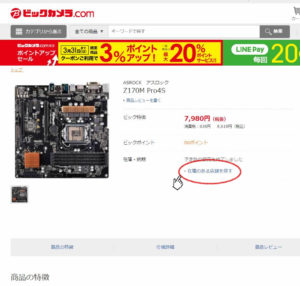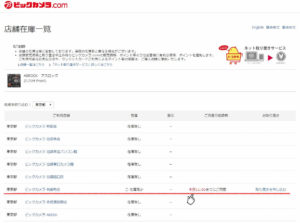CPU換装&マザーボード換装 intel Core i5 6600 skylake+ Z170M PRO4S 忘備録①
キーワード: 「CPU換装」「第6世代」「マザーボード換装」「WINDOWS」「ブルースクリーン」「マザーボードサイズ」
なんとまさかのCPUを頂いたのでパソコン大換装の忘備録です。
CPUの換装で大工事
BTOパソコンを購入したのが2012年頃、そのころの型落ちがcore i5 2400ということで、第2世代。
グラフィックボード換装したとはいえ、CPU自体の能力が現状のPCSゲームなどでは特に3Dで弱くなってきておりました。
スーパーハイエンドゲームなモンハンワールドなんかをするわけでもないからまぁ良いかななんて思ってましたが、なんとかなりお世話になっている方に第6世代CPUの Core i5 6600 skylakeを頂くことになり、大換装を実行することにしました!
いやはや、ありがたいことこの上なし(感涙)。。。
換装前のスペックは以下
NEXTGEAR-MICRO i500BA8-DN(64bit)
OS Windows 7 Professional/64bit
CPU Core i5 i5-2400
マザーボード H61H2-M5(マウスコンピューターOEM版)
CPUクーラー Liquid Cooler 545LC
メモリ DDR3 SDRAM PC3-10600 4096MB(4GB) × 2
Cドライブ 2.5inch SATA Ⅲ 250GB SSD /MLC
Dドライブ 3.5inch SATA III 500GB 7200rpmグラフィックボード 4095MB NVIDIA GeForce GTX 960 (ZOTAC International)
光学ドライブ DVDスーパーマルチ(DVD読み込みが怪しい・トレイ開かないときも)
ATX電源 24pin 500W /80+Gold
モニタ 21.5型ワイドLCD/1920×1080/BK PLE2208HDD
今回メインで換装するのはCPUなため、かなりいろいろなところに気を使う必要があり、いろいろと調べまくりました。
また、CPU換装となると、同じような状況の人のブログなんかが極端に少ないがために、結構試行錯誤が必要だったりと、なかなか大変だったのでシェアしとくことにしました。
CPU関係を調べて、今更ながら、いろいろと勉強になりました。
まずはCore i5だからCore i3の最新版くらいはまだ性能的にあるだろうとかかなりアホなことを思ってたんですが、いやいや全く違うじゃん、と・・・
最新のcore i3 第8世代のCPUの3分の2の性能もないという事実。。。
参考:パソコンの選び方と買い方
Core i5がブランド名というのをちゃんと理解しましたよ。。。
今回の換装は第6世代CPU、skylakeへの交換ということで、最新のcore i9なんかと比べてしまうとあれですが、そもそもそんなパワー使いまくる3Dゲームをしたり、バリバリの動画エンコーディングや、3D制作、精密イラスト制作というのはやらないので第6世代でも十分すぎるほどなんです。
あとで書きますが、WINDOWS7のため、対応しているCPUは第6世代が最大っていうのもあります。
つまり第2世代で購入したWINDOWS7のPCであれば、CPU換装で性能アップを図るのであれば第6世代がぴったりということなのです。
この次はWINDOWS10でグラボにCPUにメモリにと、BTOである程度安く買えるものにまるまるチェンジというのがおそらく最も安くつく形になるんじゃないかと。
GeforceRTXシリーズはまだまだお高く、型落ちも数年後になりそうなので、資金をためときたいですね。
CPU換装前のチェック事項
話は戻ってCPU換装です。
CPU換装時に必要な確認すべきことは以下。
- CPUは世代によって対応するチップセット≒マザボが違うので要確認!
- マザボのチップセットに対応するメモリの種類を要確認!
- マザボには規格サイズがあり、PCケースに収まるかどうか要確認!
- マザボについてるPCIEとかのインターフェースは要確認!
- 現状つないでる機器の数の都合がつくかもチェック!
まずはCPUの世代について。
CPUの世代はいろいろとあって、換装前の第2世代はsandybridgeという名前で呼ばれてます。
一方第6世代はskylake。
最新のCPUはCoffeeLakeとか。次に出るのはCometLakeらしいです。
最新のCPUが最高性能かと言われると、案外そうでもないらしくて、core i9 のSkyLake-XというSkyLakeの親戚っぽいCPUが最高性能だったりします。
なので新しいものが常に最高っていう考えは通じないのです。
CPU換装の際に世代が重要なのは、CPUとチップセットが密接な関係で、これが合わないと動かないというよりCPUを取り付けることもできない場合もあったりするんです。
そのチップセットは、新しいCPUが出るたびにそのCPUに対応するチップセットを使ったマザーボードが出るので、チップセット≒マザボと考えて良いわけです。
つまりCPUを変える場合に、種類が変わるとか世代が変わるとかっていう場合にはチップセットを必ずチェックする必要があるわけです。
今使っているマザボにそのまま使える、ってことはまず無いと思います。要注意!
次にマザボに刺さるメモリ。
今回はCPUの世代が4つも飛ぶのでマザボを交換するっていうことになりました。
そこで気をつけるべきところがメモリ規格で、4世代も飛ぶと規格が圧倒的に違います。
メモリも規格が進化してきていて、最近のはDDR4というのが主流です。(コナミのゲームではありませんw)
それ以前がDDR3で、今じゃ古い規格になっていて、製造の関係から若干プレミア価格がついていたりします。
今ついてるDDR3のメモリを流用しようかなとも考えて調べてみると、第6世代CPUだとDDR3に対応したマザボラインナップもあるとか。
参考:DDR3メモリが使えるSkylake(LGA1151)マザーボードまとめ
ただ、品薄で高くなってるのと、性能差は極端に大きいわけでもないので、ここは素直にDDR4に買えといたほうが後々お得です。
2021年くらいにはDDR5が主流になるとかの噂もありますが、とりあえず今はこれでw
そしてマザーボードサイズは要確認!
換装するときに一番注意したいのは、マザーボードサイズ!
当たり前ですが、大きすぎるとPCケースに入りません。
このマザーボードサイズには、規格があって、簡単に言うと、
特大>大>中>小>極小
特大:Extended-ATX、XL-ATX
大:ATX
中:Flex-ATX、Micro-ATX
小:Mini-ITX
こんなイメージです。
一般に販売されてるパソコンケースはATX、Micro-ATX、Mini-ITX用のの3つが多いみたいですよ。
マウスのBTOで買ったパソコンの対応サイズは、Micro-ATXでしたので、結果的にこのサイズでいきました!
ただ、ちゃんと納まるのか心配だったのでサイズを厳密に測っておこうとしたわけです・・・すると。
OEMの元になったであろうマザボのサイズが、Micro-ATXとはいえ、幅が細めだったんですね。
マザーボードの仕様元:H61H2-M5
そこに引っかかってあーだこーだケースの寸法を測ってみたり、同じケースで標準のMicro-ATXサイズのマザボを入れている情報を探したりと・・・右往左往してました。。
結局、うまくピッタリ収まったので、最初から規格を信じてればよかったって話になりましたw
ついにマザボのインターフェース確認!
マザボのインターフェースは結構いろいろ見るべきところがあります。
換装となると、それまで使っていたUSB機器とかをそのまま使えるようにしたいと思うのが人情。
加えて、内部で使うインターフェースも重要です。
第2世代~第6世代で大きく変わってきているのは、USB関係と、PCI関係ですね。
とはいえ、PCI Expressのインターフェースはまだ共通部分があって、ここはあまり考えることはなかったです。
グラボの他にPCIExpressに指す物がある場合は、グラボでレーン2つ分を持っていかれるのと、ケースによっては挿せる位置が限定されるので、そこは考えたほうが良いです。
特にこのNEXTGEAR-MICRO i500BA8-DNだと、Micro-ATX対応でかなり省スペースに設計されているので、グラボの挿せる位置はほぼ1箇所、2レーン専有となるので要注意です。
ほぼグラボの直下に電源が来るのもエアフロー的にぎりぎりと言えますので、超注意です!
そしてバックパネルの確認。
つないでいるUSBなどの機器がマザーボード換装後もうまく都合が付くかを確認しておきます。
背面につないでいる機器が5個で、換装後のマザボに搭載している背面USBポートが2個とかなると後が大変ですから。。。
USBハブでつないでも良いんですが、供給される電力量とか、速度のの問題が出てきてめんどくさいのです・・・。
USB機器の多くはバックパネルに指すことが多いかと思うので、マザボにいくつのUSBがあるかとか、音響出力とか、ディスプレイ出力とかをしっかり見ておきましょう。
ディスプレイ出力は最近は変換器が結構あって、ある程度融通が効くのでちょちょっと調べておく程度で大丈夫かと思います。
(4Kとか、一昔までには対応してなかったような高級ディスプレイみたいな場合はわかりませんw)
加えて、後で解説しますが、WINDOWS7をSkyLakeでアレコレしようとすると、P/S2のマウスとかキーボードとかを1箇所接続できることが望ましいです。
P/S2の接続は最近のマザボでもゲーマー用に搭載されてるので、あらかた大丈夫だと思います。
CPUに対応するチップセットを搭載したバザーボードのバックパネルの構成をよく見て買うべきマザーボードを探し出しましょう。
必要なものを揃えるのが一苦労
今回頂いたCPUはcore i5 6600で、Kのついていないオーバークロックしない安全系のCPUです。
なので、そのCPUに合うチップセットを搭載したマザーボードを選びます。
対象のチップセットはZ170、H170、B150、H110の4種類で、詳しく説明すると結構な量になるので省きますが、Z170が高性能、右に行くに連れてH110がちょっと低性能といったイメージです。
参考:【Intel Skylake】Z170, H170, B150, H110チップセットの違いについて
重要な部分を説明しておくと、チップセットによって取り扱える通信ラインが異なっている部分があって、特に気にしたほうが良いのはPCIExpressレーン数とUSBポート数です。
USBは3.0の高速タイプを使いたいと思ってるなら気にしたほうが良いかも、程度ですが。。。
あとはZのつくチップセットはオーバークロック対応、つまり、「core i5 6600K」という超サイヤ人的にパワーアップ的なことができるCPUも取り扱えるというマザボです。
オーバークロック自体は普通のCPUでもちょこっとはできるみたいですが、普通のCPUでもKのつくCPUでも負担がかかったり動作安定性を犠牲にしたりと、何かと玄人向けな内容なので、基本は趣味的な方向性で、ぶっちゃけオーバークロックは無くても問題ないです。
というわけで、頂いたCPUに合わせてZ170かH170あたりでマザーボードを探すことにしました。
背面のUSB数は8つあれば万々歳ですが、6つとP/S2端子一つくらい付いてたらなんとかなりそうです。
というわけで探し始めたんですが・・・第8世代が主流になって、第9世代が発売されて間もない今の時期、第6世代用のマザボなんて、もはやどこにもおいてないような事態でした。。。
パソコンパーツの変遷はかなり早く、3年も前になると、ちょっとしたレトロ品になるわけです。
なので、ちょうどいいマザボの在庫を探すのに苦労しました。
価格ドットコムで探すも、ことごとく売り切れ、アマゾンで見ればプレミア価格がついて、定価の3倍とか。。。
CPUだけはまだまだ売っているのに、それに合うマザボが枯渇とはこれ如何に。。。
それでもなんとか裏技的な手法で探し出しました!
手に入れたのは「Z170M Pro4S」ASROCK製のオーバークロック対応マザボです。。。
仕様参考:Z170M Pro4S 商品情報
H170が良いかなーとは思ってたんですが、在庫がどこにもないない。。。
やっとこさ見つけ出したのはビックカメラの直販サイト。
流石にビックカメラでも売り切れ表示で取扱がない…とおもったら、「在庫のある店舗を探す」というリンクが!
ここをクリックしてみると、
なんと取扱店舗があるじゃないですか!在庫発見です!!
すぐに取り置きを申し込むボタンを押して商品を確保します。
しかし、この取り置きは、店舗に買いに行くことが基本のため、そのままスムーズに商品を送ってもらうことはできないんです。。。
なので、メールや電話にて取り置いてもらった商品を送ってもらえるかどうか確認します。
電話したところ、銀行振込で確認次第商品発送できるとの回答を得られました!
更には型落ち品で化粧箱に痛みもあるため、ネット表示価格より店頭価格がかなり安かったようで、ネット価格で考えていた金額よりも送料含めて安く収まりました。
在庫に関するこういう取扱をシてもらえると、助かりますね。
確かにすべての店舗の在庫情報を常時反映して購入できるようにするのは難しいですからね。。。
というわけで、今回の一番必要なマザーボードが揃いました!
マザーボードに合わせてメモリや、OS用ドライブ、クローン用のドライブケースなどを買っておきます!
合わせて経年劣化で弱ってDVDを読み込めないDVDドライブもこれを機に交換しようと考えて、大改装としたいと思います!
マザボ交換だけでここまでの文字数になるとは…実際の交換作業はまた次回に!
次回はマザボ交換~WINDOWS7のクローン引っ越し、案の定のブルスク停止トラブルなど、大変だった忘備録ですm(_ _)m
※到着したパーツ類は以下。型落ちで安いのばっかりですがw